分享打开Windows10系统服务管理器的方法
如何打开Windows10系统服务管理器?Win10正式版系统服务管理器能对系统所有服务进行统一管理,每个系统组件正常运行都需要系统中有开启对应的服务。如果我们需要对某个服务进行开启或者禁止,Win10系统该如何打开服务管理器?今天在这里小编就向大家简单的介绍一下Windows10系统打开服务管理器的方法,希望大家会喜欢。
打开Win10系统服务管理器的方法:
方法一:
首先在电脑的桌面找到我的电脑图标,然后进行右键点击选择管理进入。
然后在计算机管理器页面,选择【服务和应用程序】--->【服务】即可。
方法二:
直接通过电脑左下角的Cortana搜索框,输入服务,然后进行搜索。
你可以在出现的结果中看到服务选项,直接点击打开即可。
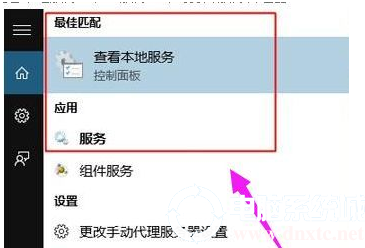
方法三:
通过快捷键组合键【Win + R】打开运行功能。
然后输入【services.msc】点击确定,然后即可打开服务管理器页面。
方法四:
直接点击左下角的开始菜单,然后选择所有应用打开,然后找到Windows管理工具进行列表的展开,在这里你可以找到服务栏目,点击进入即可。
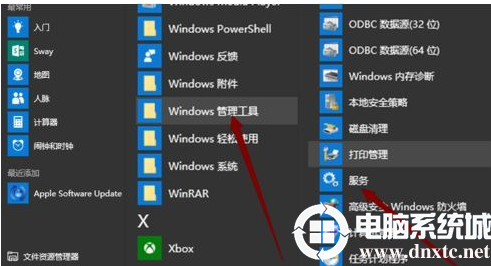
方法五:
直接在左下角的开始菜单中进行右键点击,然后选择计算机管理打开,在这里你可以看到在左上角左边栏中的服务和应用程序中单击服务即可打开服务管理器;
以上介绍的内容就是关于打开Windows10系统服务管理器的具体方法教程,不知道大家学会了没有,如果你也遇到了这样的问题的话可以按照小编的方法自己尝试一下,希望可以帮助大家解决问题,谢谢!!!了解更多的教程资讯请关注我们系统天地网站~~~~











 苏公网安备32032202000432
苏公网安备32032202000432